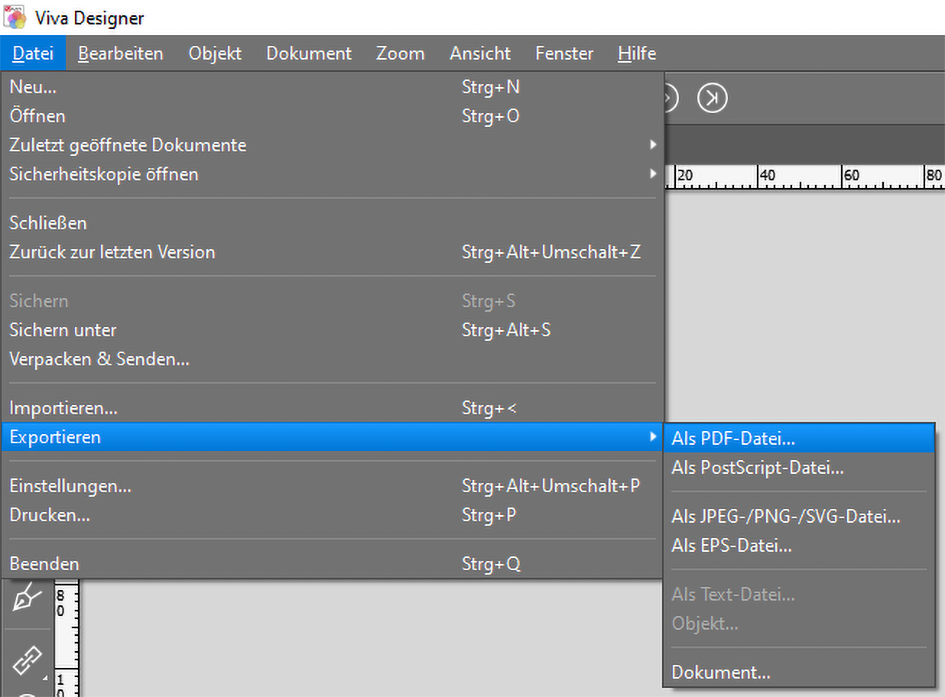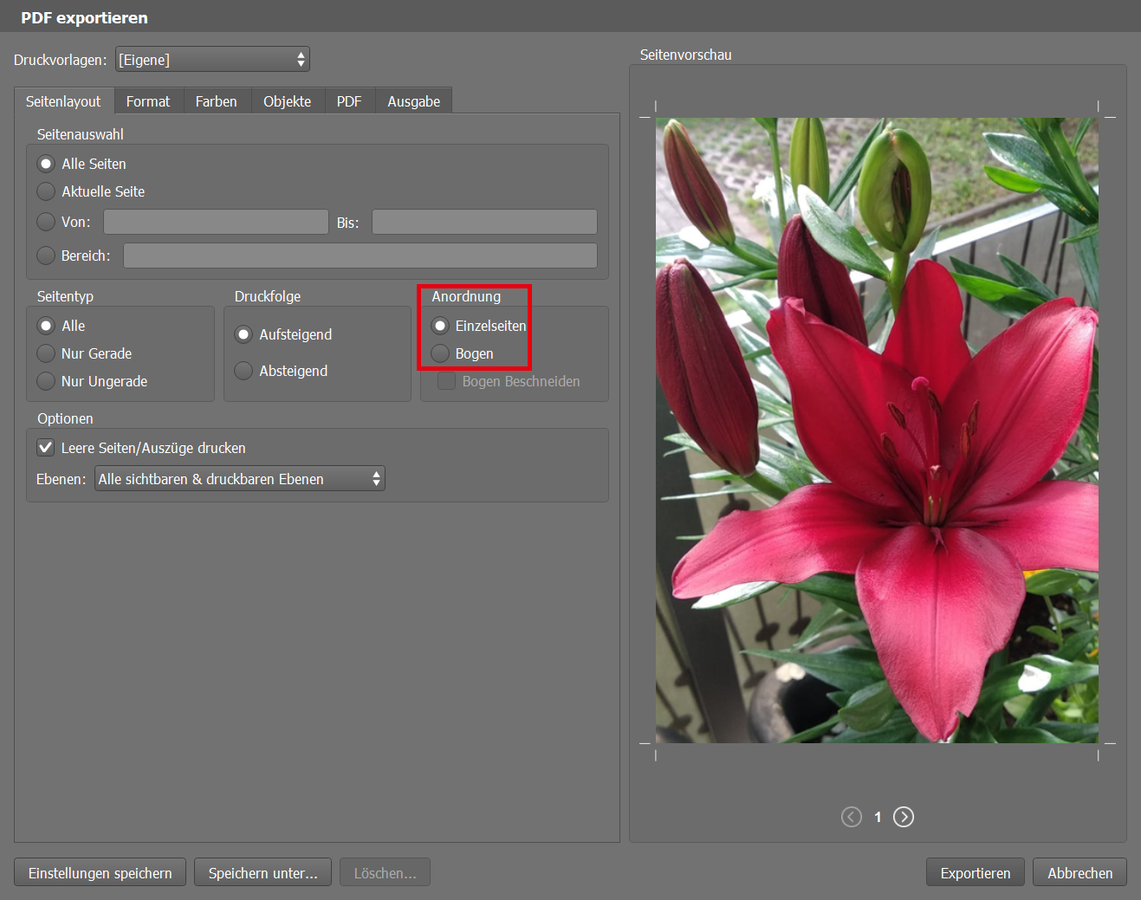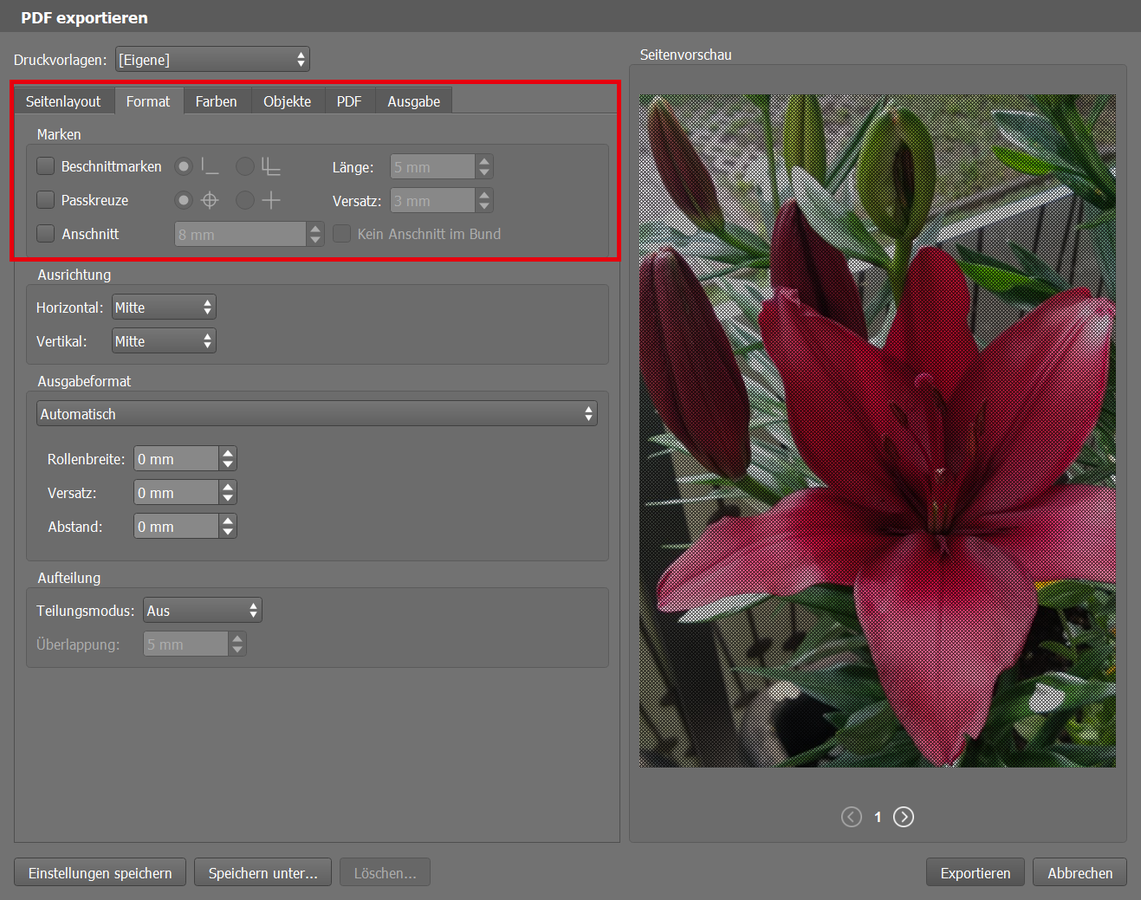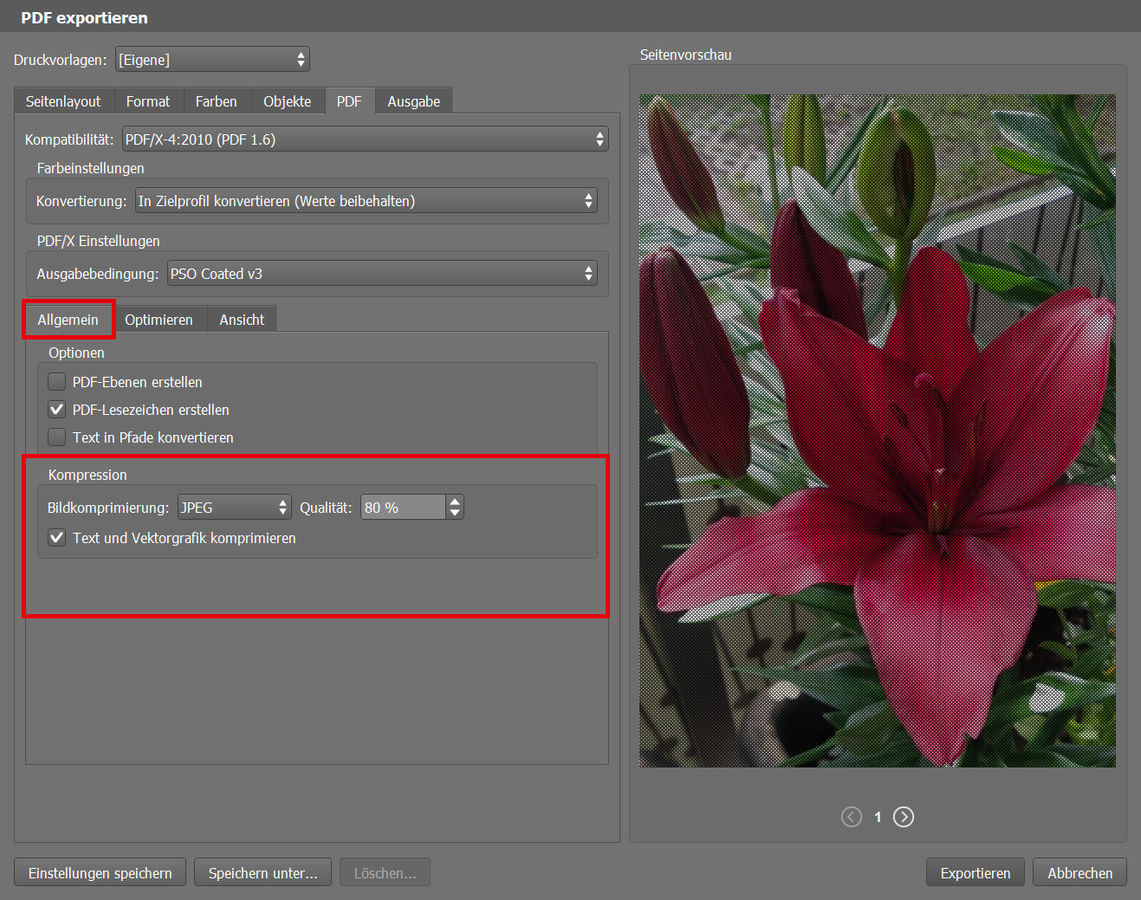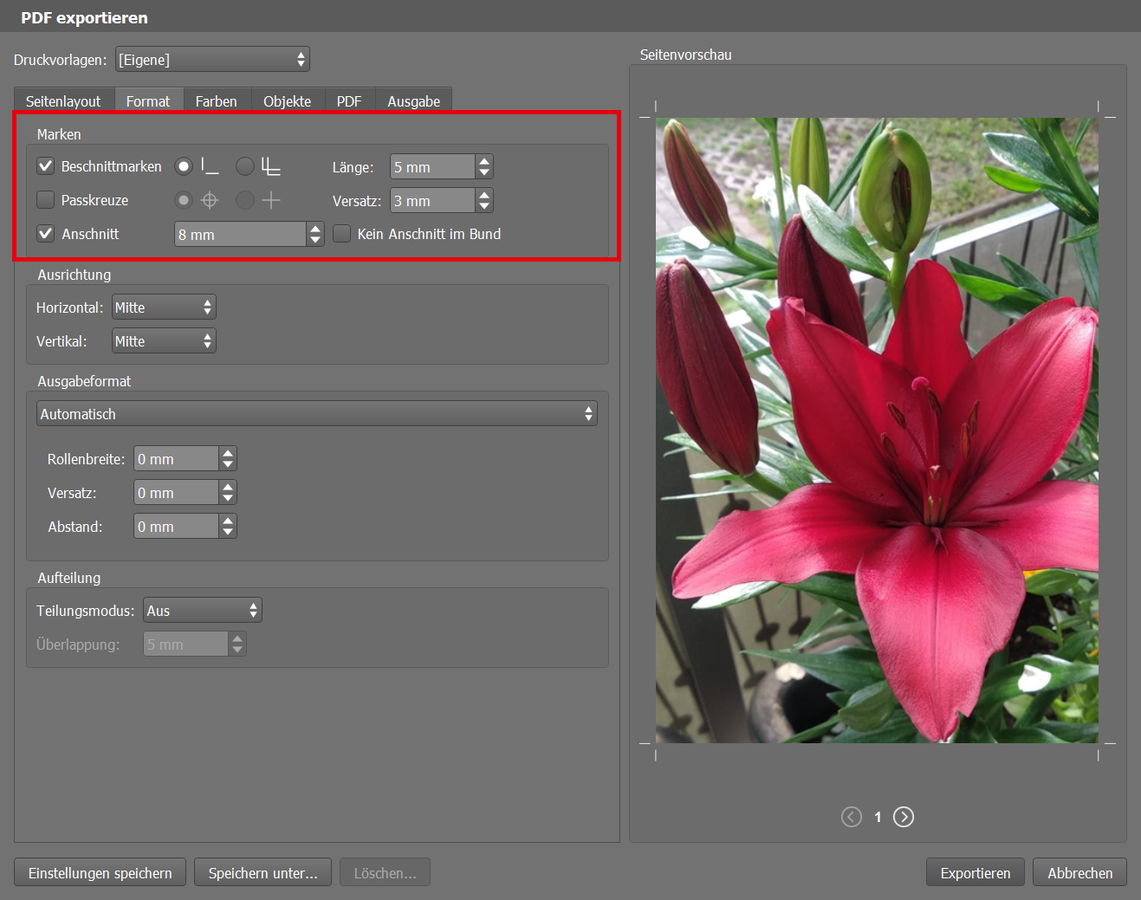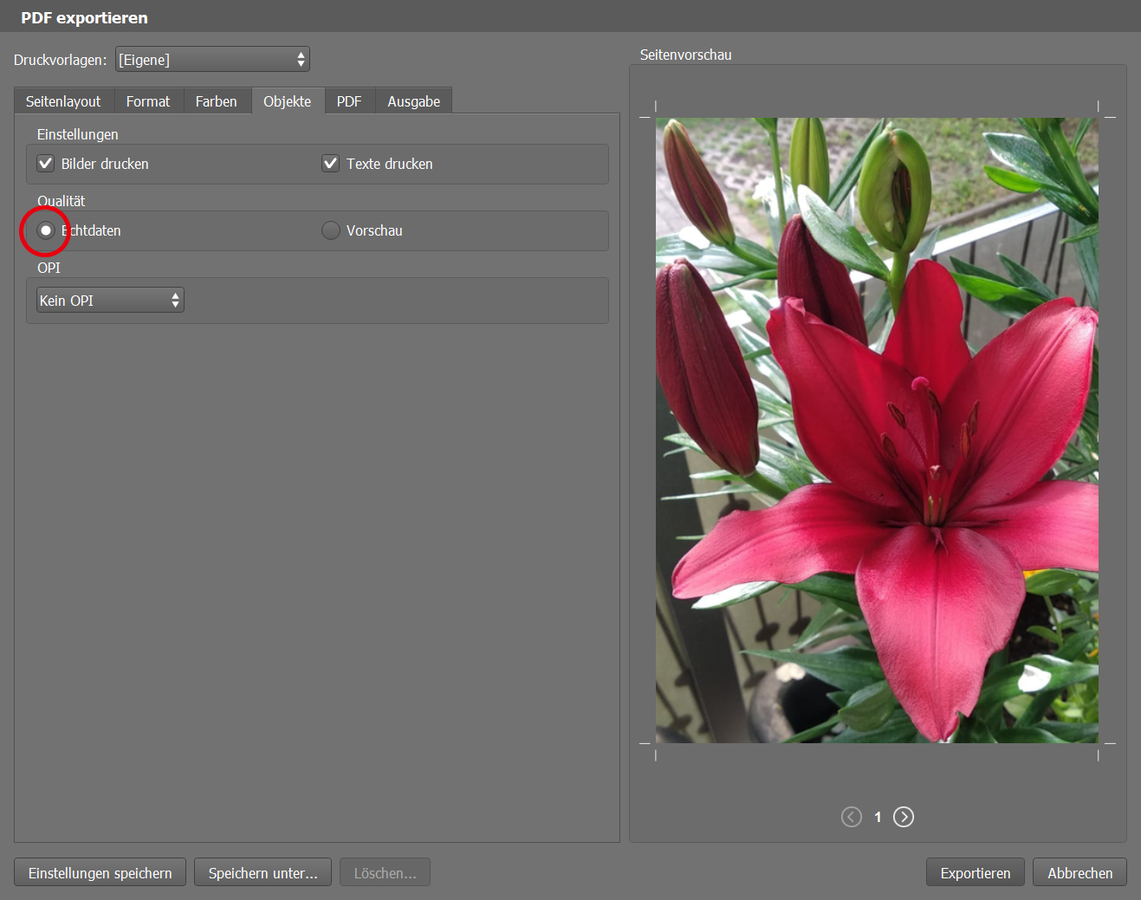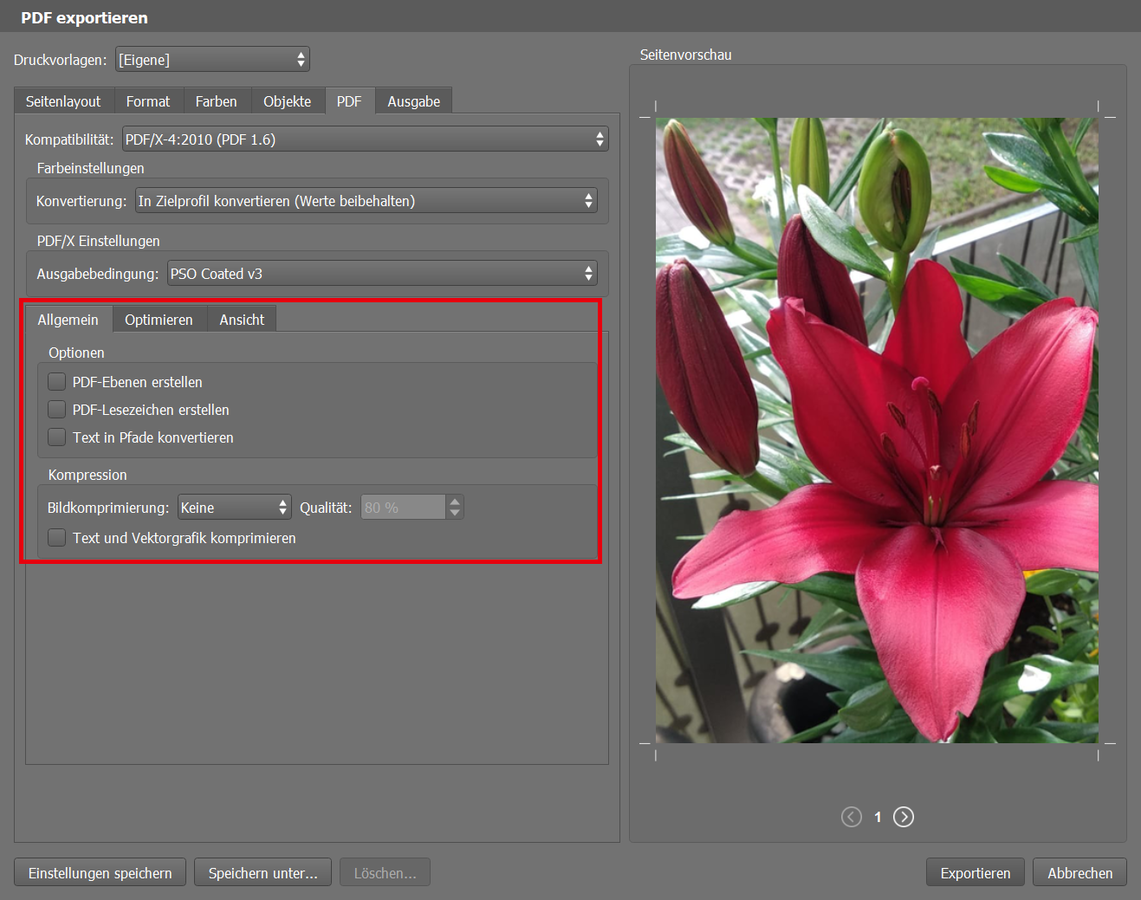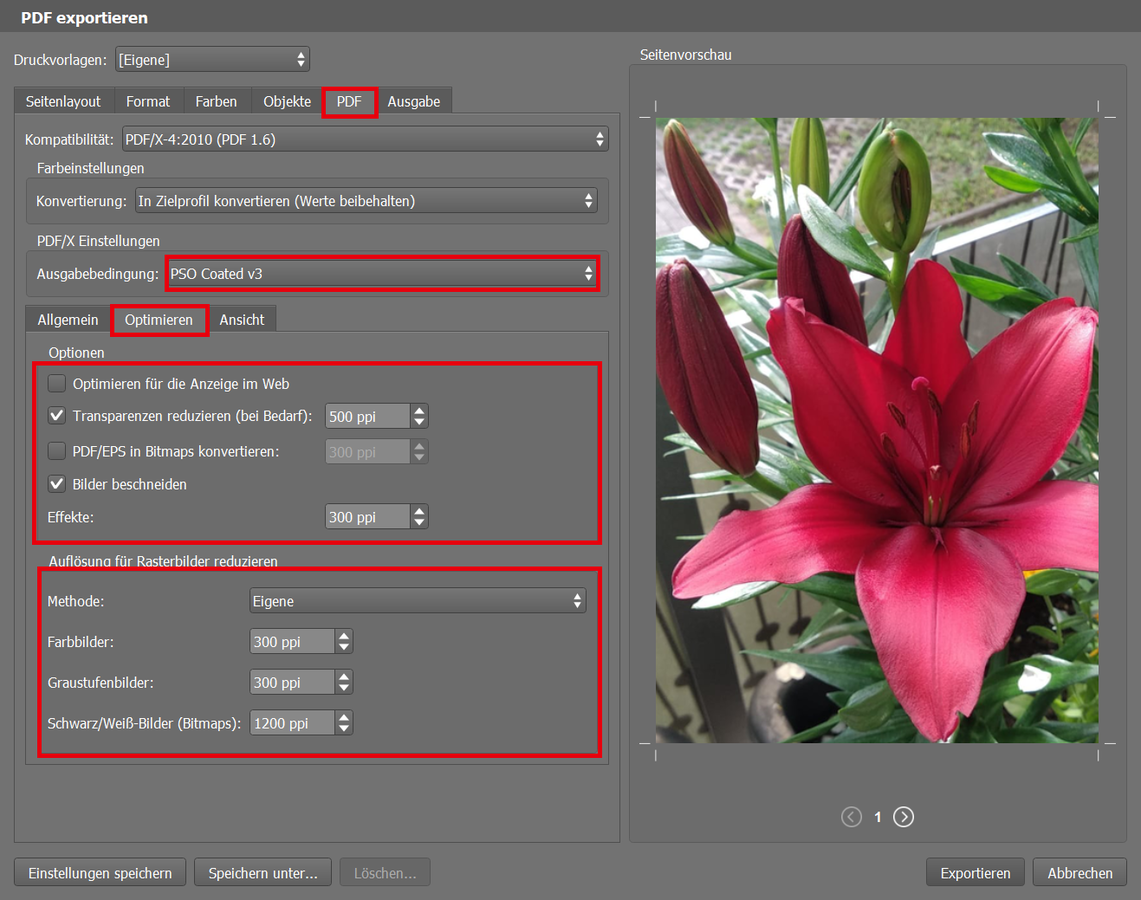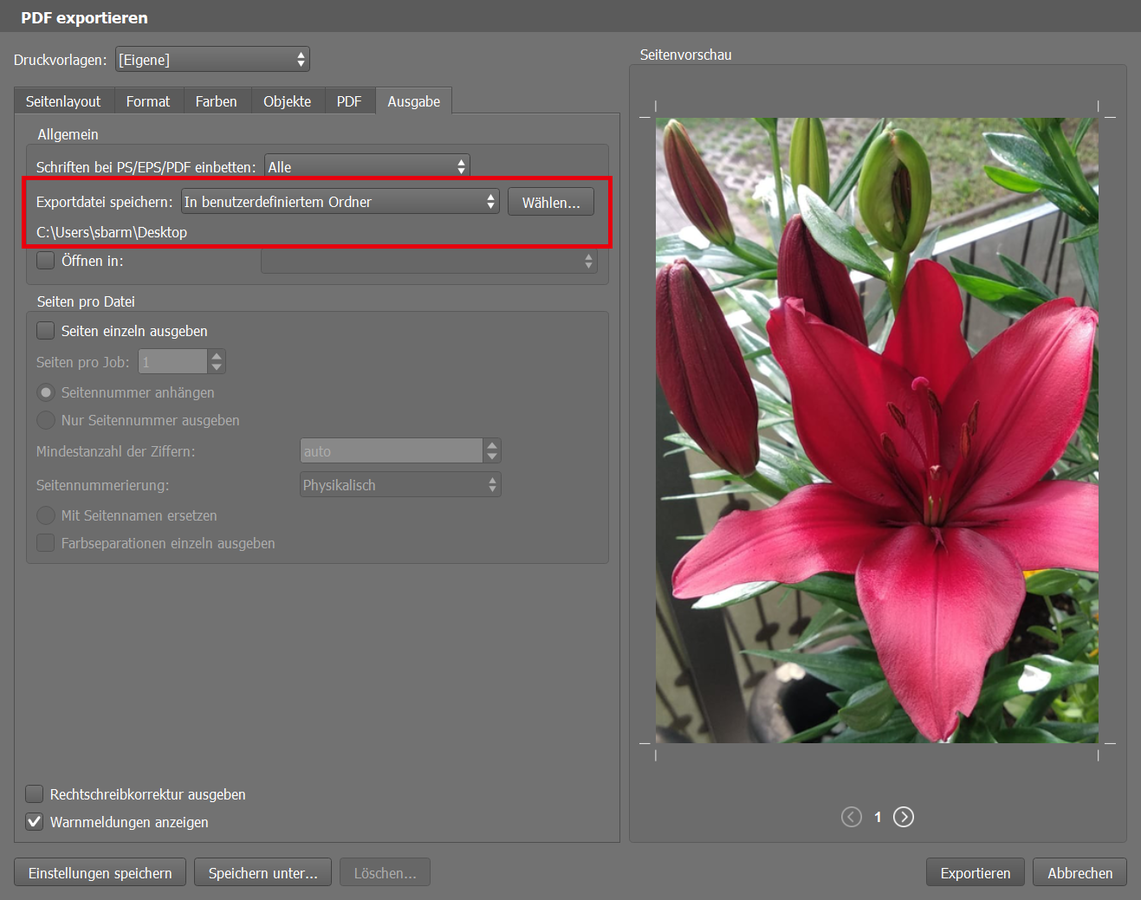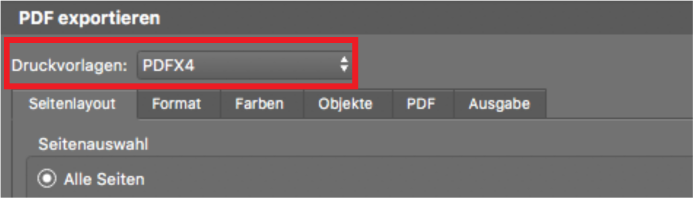PDF-Export-Einstellungen
Vorgaben für web- und Druck-PDFs einrichten
Es gibt einige Einstellungen, die beachtet und korrekt gesetzt werden müssen, um ein Ansichts- oder Druck-PDF zu erstellen.
Unter Datei > Exportieren > Als PDF-Datei ... wird das PDF-Exportfenster geöffnet. Im Exportfenster werden die PDF Vorgaben eingestellt. Die Exportvorgaben können abgespeichert werden und unter den Druckvorlagen ausgewählt werden.
Das PDF-Exportfenster ist unterteilt in mehrere Tabs:
- Seitenlayout
- Format
- Farben
- Objekte
- Ausgabe
Seitenlayout
Im Tab Seitenlayout können folgende Einstellungen gemacht werden:
- Seitenauswahl (alle Seiten, aktuelle Seite usw.)
- Seitentyp (nur gerade/ungerade Seiten)
- Druckfolge
- Anordnung
- Optionen (Häkchen bei leeren Seiten aktivieren)
Um eine PDF mit Doppelseiten (Druckbögen) zu erhalten, muss die Auswahl Bogen selektiert werden.
Ausgabe
Wird pro Seite eine eigene PDF-Datei benötigt, kann dies über das Selektierfeld Seiten einzeln ausgeben gesteuert werden.
Zum Schluss auf Exportieren klicken, um den PDF-Exportvorgang zu starten. Je nach Seitenanzahl und enthalten Bildern kann dieser Vorgang ein paar Minuten in Anspruch nehmen. Der Exportfortschritt wird in einem Popup-Fenster abgebildet. Bis das Fenster verschwindet kann nicht weitergearbeitet werden.